So beenden Sie die E-Mail-Benachrichtigungen von Outlook Kalender

Wenn Sie zu viele Erinnerungs-E-Mails zu Ihren Kalenderereignissen in Outlook erhalten, möchten Sie möglicherweise diese Kalender-E-Mail-Benachrichtigungen in Outlook auf Ihrem Windows-PC deaktivieren. Dieser Beitrag zeigt Ihnen, wie Sie Outlook Kalender-Erinnerungen und Popup-Benachrichtigungen deaktivieren und Stoppen Sie die Geburtstags-E-Mail-Benachrichtigungen über Ihre Kalendergeburtstage oder -ereignisse in Ihrem Outlook Mail-Client. Die erhaltenen E-Mails haben normalerweise das folgende Format:

Beenden Sie die E-Mail-Benachrichtigungen von Outlook Kalender
Um den Empfang von E-Mails aus dem Outlook-Kalender zu beenden, öffnen Sie Ihren Microsoft Outlook-E-Mail-Client und klicken auf Datei Registerkarte in der oberen linken Ecke. Klicke auf das Optionen Klicken Sie als nächstes auf den Link, um das folgende Outlook-Optionsfeld zu öffnen.

Wählen Sie nun von links die Kalender Tab. Unter Kalenderoptionen wird ein angezeigt Standarderinnerungs Ankreuzfeld. Deaktivieren Sie das Kontrollkästchen und klicken Sie auf OK.
Klicken Sie anschließend auf die Schaltfläche Erweitert Registerkarte, und deaktivieren Sie das Kontrollkästchen Erinnerungen anzeigen. OK klicken.
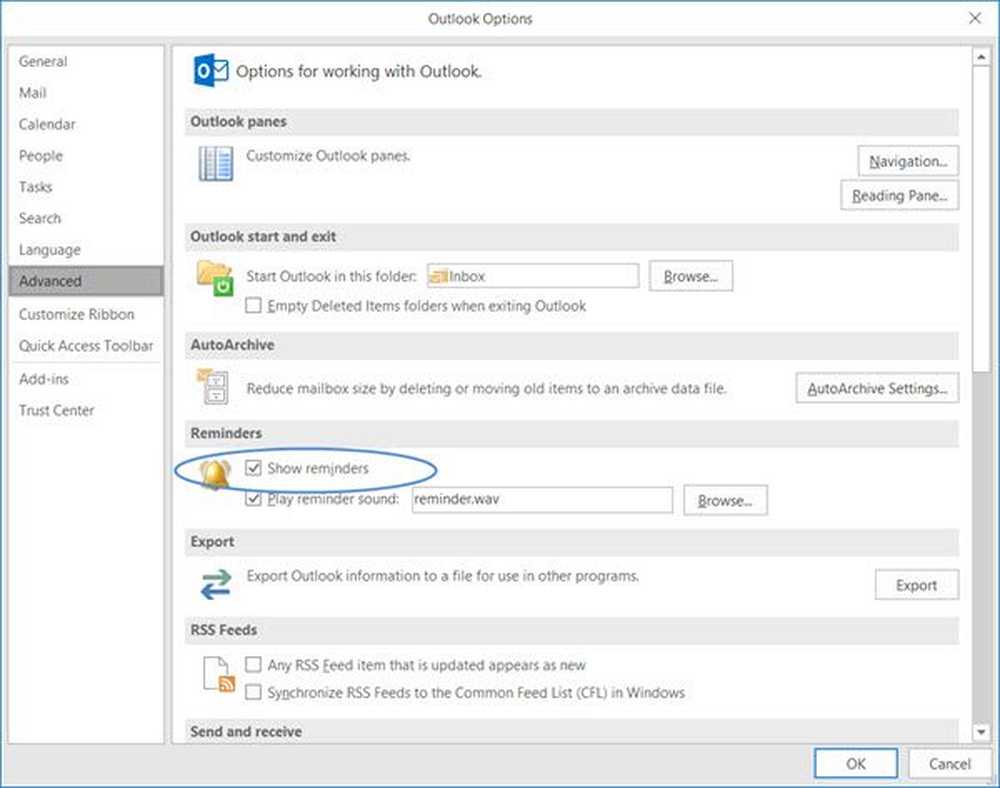
Starten Sie Outlook neu, damit die Einstellungen wirksam werden.
Wenn Sie eine tägliche E-Mail-Agenda für Kalender und Aufgaben Mach Folgendes.
Klicken Sie hier, um die Kalendereinstellungen in Ihrer Outlook.com-Web-App aufzurufen.

Unter Optionen> Kalender> Erinnerungen wird ein Kontrollkästchen angezeigt Erhalten Sie eine tägliche E-Mail-Agenda für Kalender und Aufgaben. Stellen Sie sicher, dass dieses Kontrollkästchen nicht markiert ist. Speichern und schließen.
Wenn du willst, kannst du Deaktivieren Sie den Geburtstagskalender wie folgt.

Hoffe, das funktioniert für dich.
Wenn Sie Ihre Kalender-App öffnen und von vielen Ereignissen und Geburtstagen unübersichtlich werden - und Sie nicht möchten, dass sie angezeigt werden, zeigt dieser Beitrag, wie Sie Facebook-Kontakte und Geburtstage aus dem Kalender in Windows 10 entfernen.



